Většina smartphonů má vestavěnou funkci nahrávání obrazovky. Funkce zaznamenává obrazovku, ale s výstupem není spojeno mnoho funkcí a úprav. Proto je k této opravě potřeba software třetích stran. Naštěstí se článek zabývá rekordérem obrazovky Mobizen, jeho funkčností a tím, jak si tento nástroj stáhnout do zařízení Android.
V tomto článku
01 Jaké jsou klíčové vlastnosti Mobizen Screen Recorder?02 Jak stáhnout a nainstalovat Mobizen Screen Recorder?03 Výukový program pro použití Mobizen Screen RecorderČást 1:Jaké jsou klíčové funkce Mobizen Screen Recorder?
Každý videorekordér představuje svou značku inovativními funkcemi, které jsou lepší než jiné nástroje na trhu. Většina lidí si ráda prohlédne podrobné klíčové funkce, aby pochopili, jak přinesou produktivitu. Článek obsáhle představuje klíčové funkce souboru APK pro záznam obrazovky Mobizen. Takže začněme!
Bez vodoznaku
Modul APK pro záznam obrazovky Mobizen představuje plynulé a čisté nahrávání obrazovky. Rekordér rozumí vašemu profesionálnímu použití a odstraní vodoznak. Konečné výstupní video lze proto nahrát na YouTube a další webové stránky sociálních sítí. Funkci lze aktivovat v „režimu čištění“.
Záznamy ze záznamu hry
Mobizen screen recorder pro APK umožňuje závislým na videohrách vydechnout. Většina hráčů vlastní kanál YouTube, kam nahrávají své hry a předvádějí své dovednosti. Mobizen screen recorder pro Samsung jim usnadnil nahrávání obrazovky bez námahy. Ve videu se neobjevuje žádný Air Circle, který mu dodává profesionální vzhled.
Maximální kvalita záznamu
Rekordér Mobizen umožňuje uživateli nahrávat zvuk a video v HD kvalitě. Počítejte s tím, že video výstup bude mít QUAD, 2K rozlišení. Záznamník obrazovky Mobizen navíc slibuje rozlišení 1080p, 60 FPS a 12,0 MBPS.
Facecam na cestách
Funkce Facecam je jednou z nejproduktivnějších funkcí APK pro záznam obrazovky Mobizen. Pokrývá jak dění za objektivem. To znamená, že uživatel může zaznamenat svůj výraz obličeje a zároveň zahrnout hlas. Pokud tedy nahráváte hru, diváci mohou vidět vaše výrazy. Totéž platí, když se zabýváte výukovým programem.
Funkce úprav
Mobizen Screen Recorder pro Samsung přináší mnoho funkcí pro úpravy. Poté, co je obrazovka nahrána a konečný výstup je ve vašich rukou, můžete jej upravit podle svých potřeb. Neváhejte například vložit hudbu na pozadí, oříznout, rozdělit video a provést extrakci snímků.
Pořizování snímků obrazovky
Další nejpoužívanější funkcí rekordéru Mobizen je pořizování snímků obrazovky během záznamu živé obrazovky. Nejen to, ale také můžete zdarma provádět relevantní úpravy obrázku. Záznam obrazovky lze provést bez kořenů.
Nástroje pro kreslení a značkování
Uživatel potřebuje při vytváření výukového programu nebo hry přístup k nástrojům pro kreslení a značkování. Mobizen Screen Recorder vám umožní při nahrávání obrazovky přidávat poznámky a kreslit.
Část 2:Jak stáhnout a nainstalovat Mobizen Screen Recorder?
Než se pustíme přímo do funkčnosti souboru APK Mobizen Screen Recorder, dejte nám vědět, jak si stáhnout Mobizen Screen Recorder. Než však podstoupíte proces stahování, je rozumné znát minimální systémové požadavky aplikace.
Pro začátek se ujistěte, že vaše zařízení Android má volnou paměť o velikosti 32 MB. Je to proto, že aplikace zabírá tuto velikost úložiště. Pokud tento prostor nenabídnete, nemůžete si nástroj stáhnout. Druhým požadavkem na systém je, že vyžaduje Android verze 4.4 nebo vyšší.
Nyní přejděme k procesu stahování záznamu obrazovky Mobizen. Chcete-li dosáhnout požadovaných výsledků, postupujte podrobně podle níže uvedených pokynů.
Krok 1:Návštěva Obchodu Play
Podržte telefon Android a přejděte do „Obchodu Play“. V horní části rozhraní se zobrazí vyhledávací lišta.
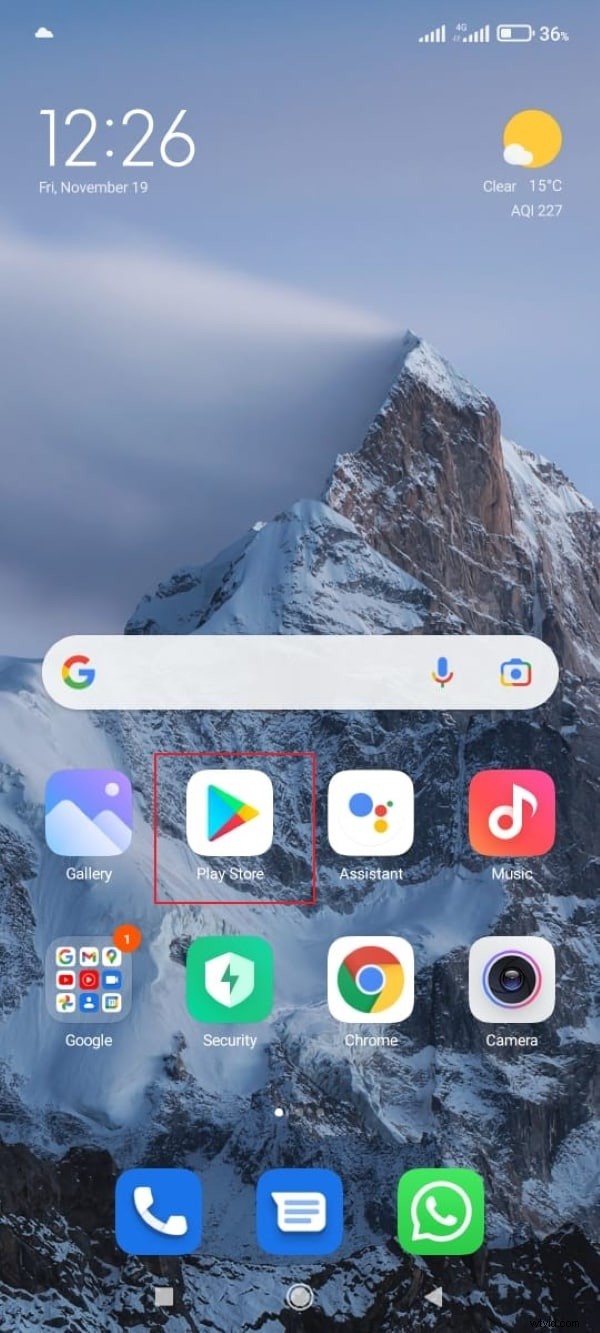
Krok 2:Vyhledání záznamníku obrazovky Mobizen
Do vyhledávacího pole zadejte záznam obrazovky Mobizen. Poté klepněte na ikonu vyhledávání.
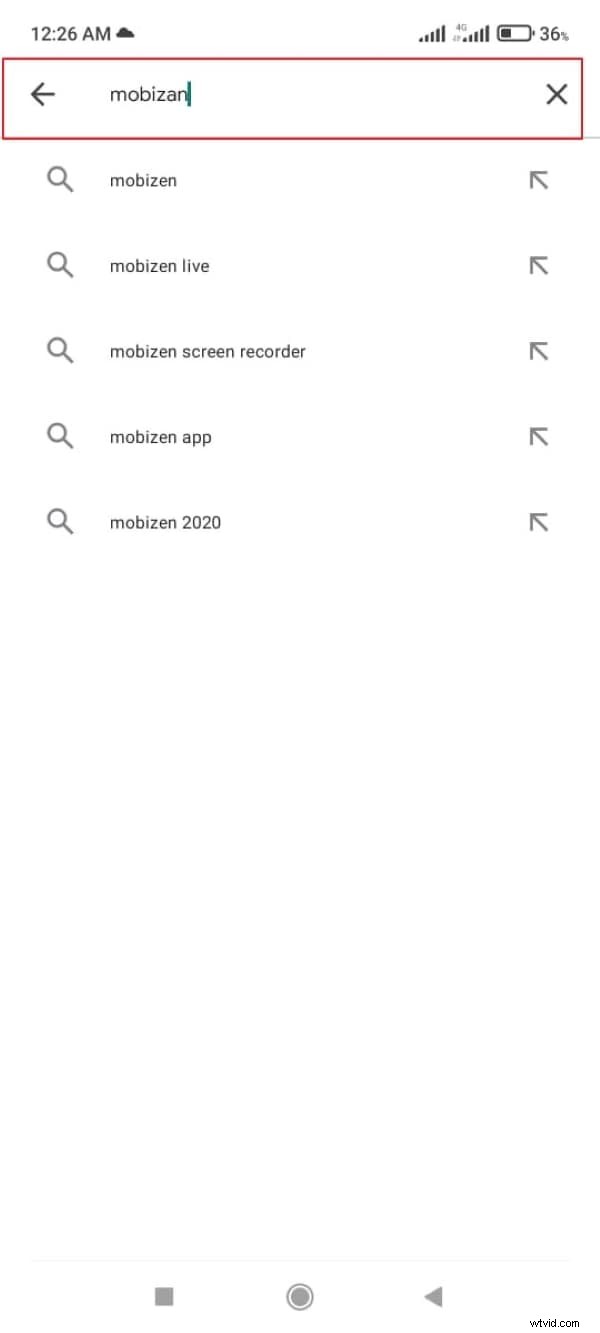
Krok 3:Proces stahování
Na obrazovce se objeví záznamník obrazovky. Odtud se očekává, že uživatel klepne na „Instalovat“. Proces stahování bude zahájen během několika sekund. Otevřete aplikaci, jakmile je aplikace nainstalována.
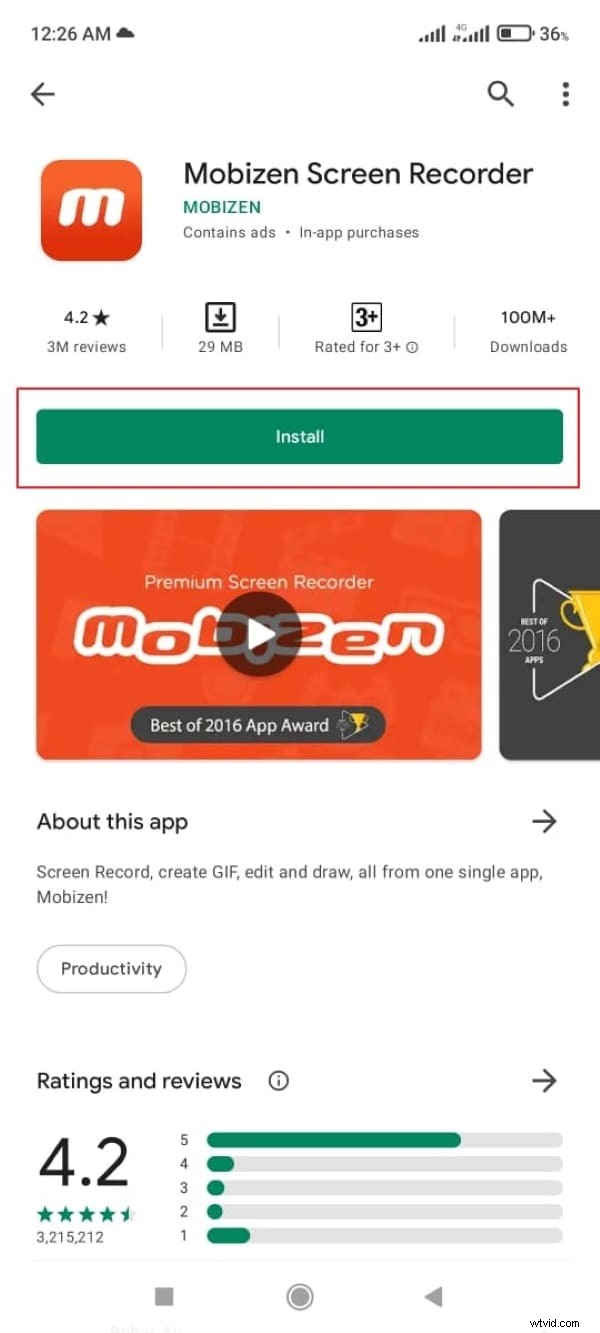
Část 3:Výukový program pro použití Mobizen Screen Recorder
Mobizen screen recorder pro Samsung nebo jiná zařízení Android se snadno používá. Neexistují žádné komplikace související se zpracovatelností. Pro zvládnutí případných budoucích problémů ve správný čas je však nezbytné seznámit se s celým procesem. Aniž bychom to dále zdržovali, pojďme se podívat na podrobného průvodce používáním rekordéru Mobizen.
Krok 1:Spuštění Mobizen Screen Recorder
Zvedněte svůj telefon Android a spusťte záznam obrazovky Mobizen. Jakmile otevřete software, objeví se bublina s názvem Air Circle. Očekává se, že uživatel před zahájením záznamu obrazovky nejprve otevře „Nastavení“.
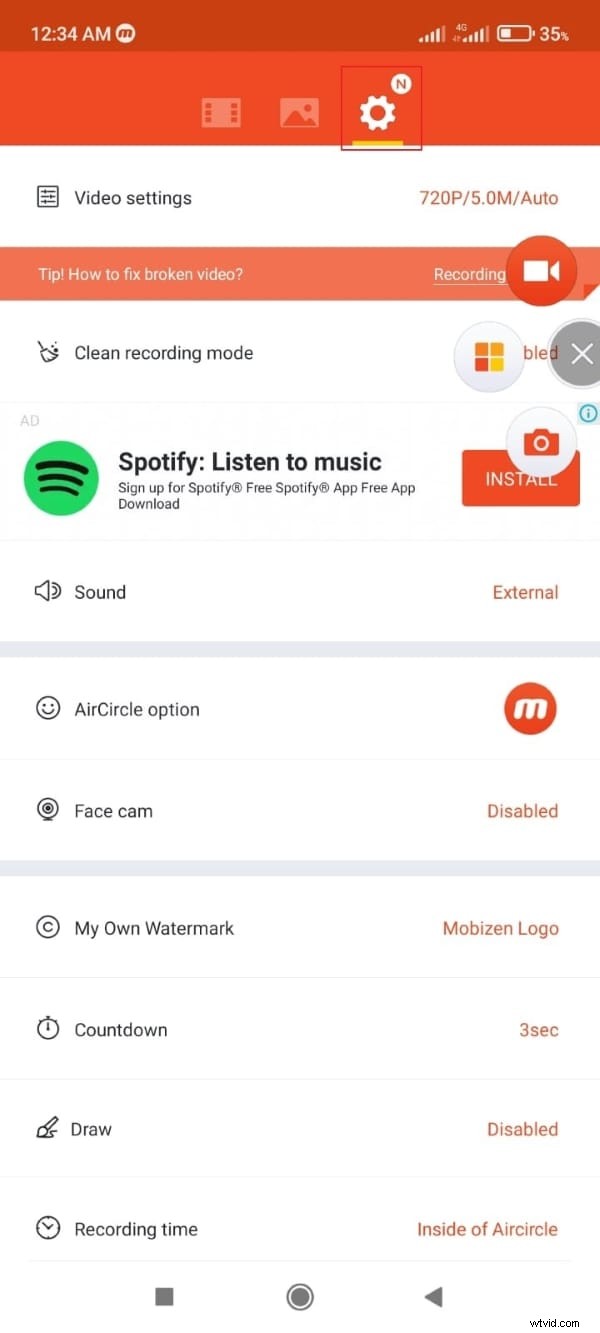
Krok 2:Změna nastavení
Upravte nastavení nahrávání obrazovky. První funkcí je „Nastavení videa“. Klepnutím na něj změníte rozlišení, FPS a kvalitu videa. „Režim čistého nahrávání“ lze aktivovat podle potřeb uživatele. Pomáhá zbavit se vodoznaku a také plovoucích ikon.
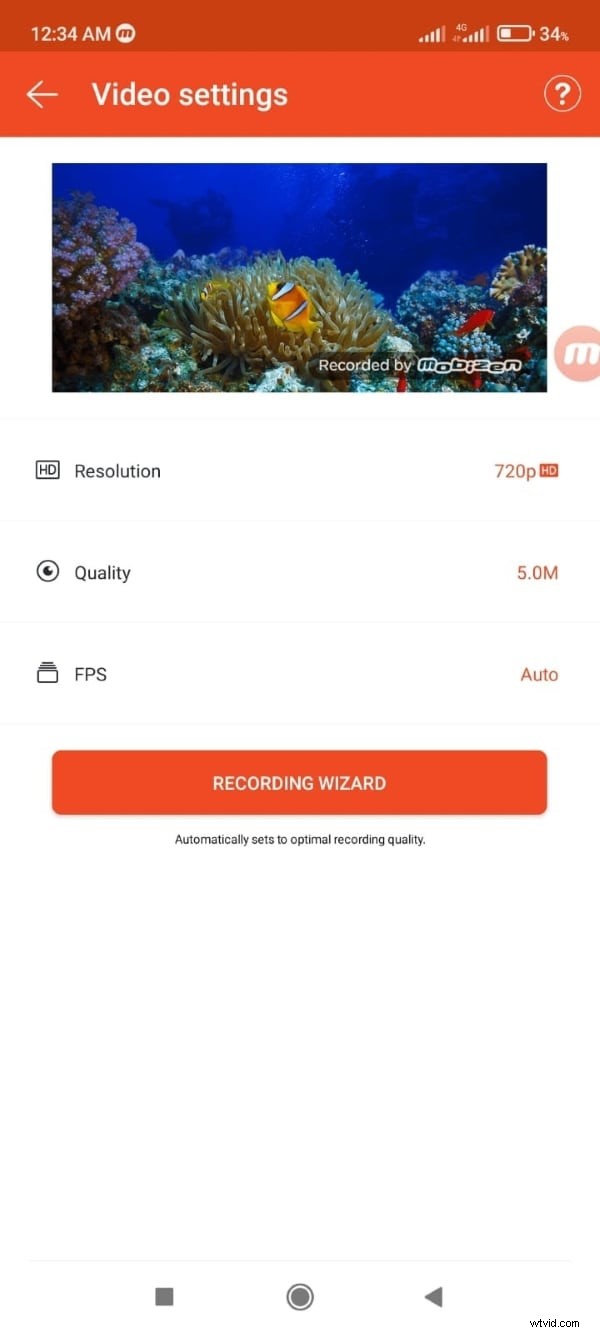
Krok 3:Změna zobrazení kruhu vzduchu
Mobizen screen recorder APK navíc nabízí minimalizaci ikony Air Bubble a dokonce se jí zbavit vložením vlastního obrázku a jeho nahrazením. Průhlednost Air Circle lze také odpovídajícím způsobem změnit. Režim „Skrýt“ ikonu zcela skryje.
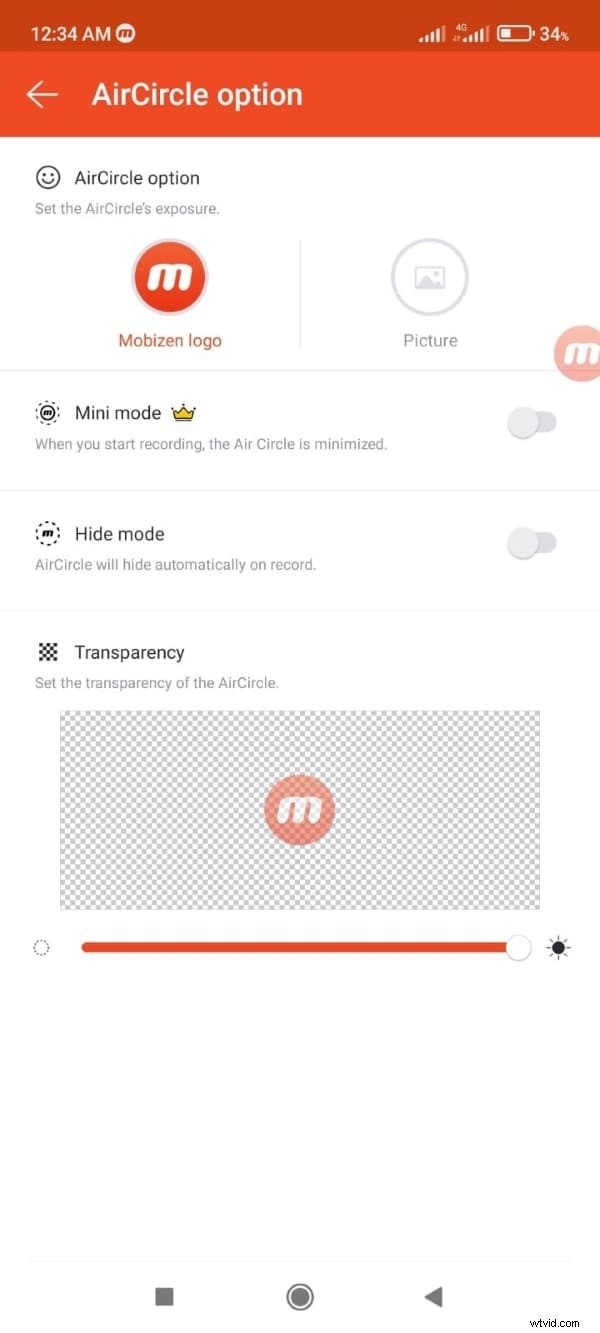
Krok 4:Úprava nastavení
Funkci „Facecam“ lze aktivovat prostřednictvím „Nastavení“ a upravit její velikost. Pokud jde o vodoznak, můžete použít vodoznak Mobizen nebo si vytvořit svůj vlastní. Začátečníci mohou dokonce nastavit odpočítávací časovač na více než 3 sekundy, aby shromáždili své myšlenky. Tento software vám umožňuje anotovat a také kreslit. Aktivujte funkci na kartě „Draw“.
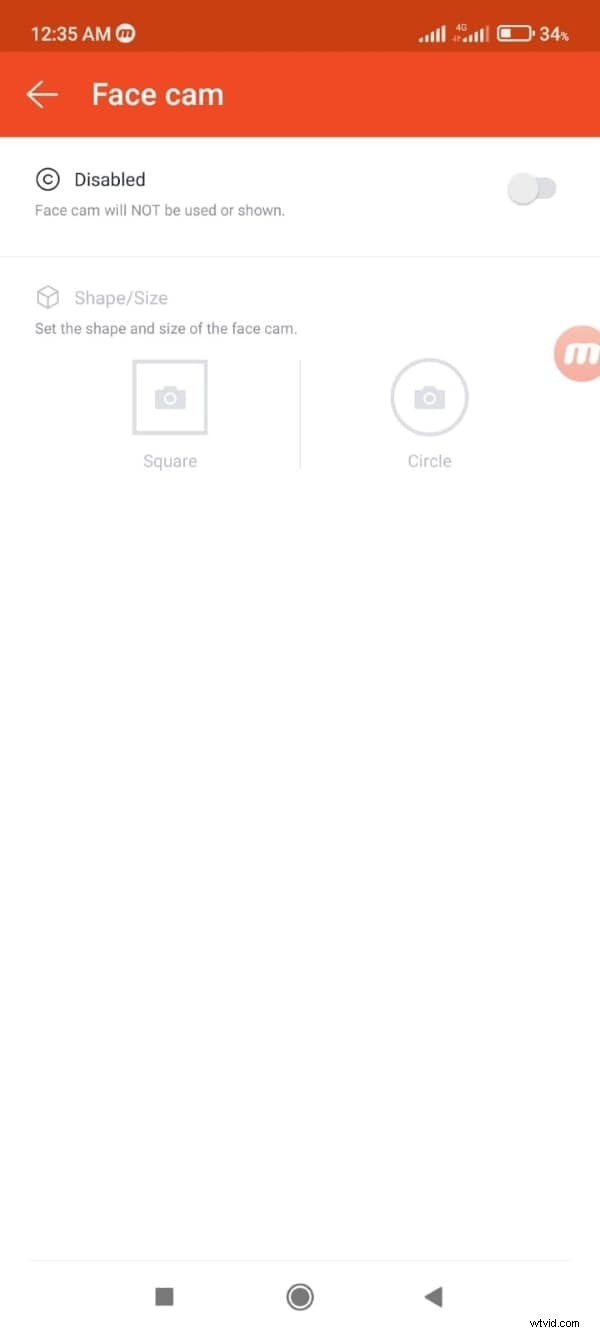
Krok 5:Výběr místa pro dobu nahrávání
Uživatel si může vybrat místo pro dobu nahrávání obrazovky. Možnosti zahrnují „Nezobrazovat“, „Uvnitř vzduchového kruhu“, „levý horní roh“, „pravý horní roh“ a „levý dolní roh“.
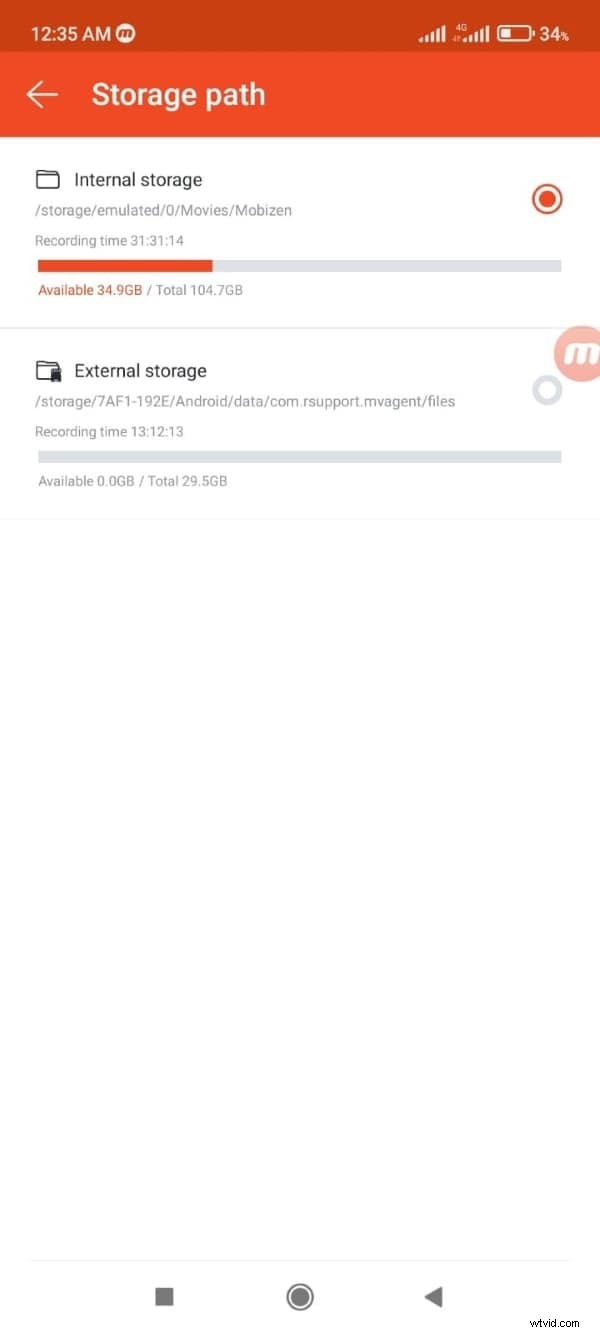
Krok 6:Spusťte nahrávání
Po aktualizaci všech nastavení nástroj znovu spusťte. Objeví se kruh vzduchu. Klepněte na něj a klikněte na funkci „Záznam obrazovky“ ve tvaru videokamery. Začne odpočítávání a spustí se nahrávání obrazovky.
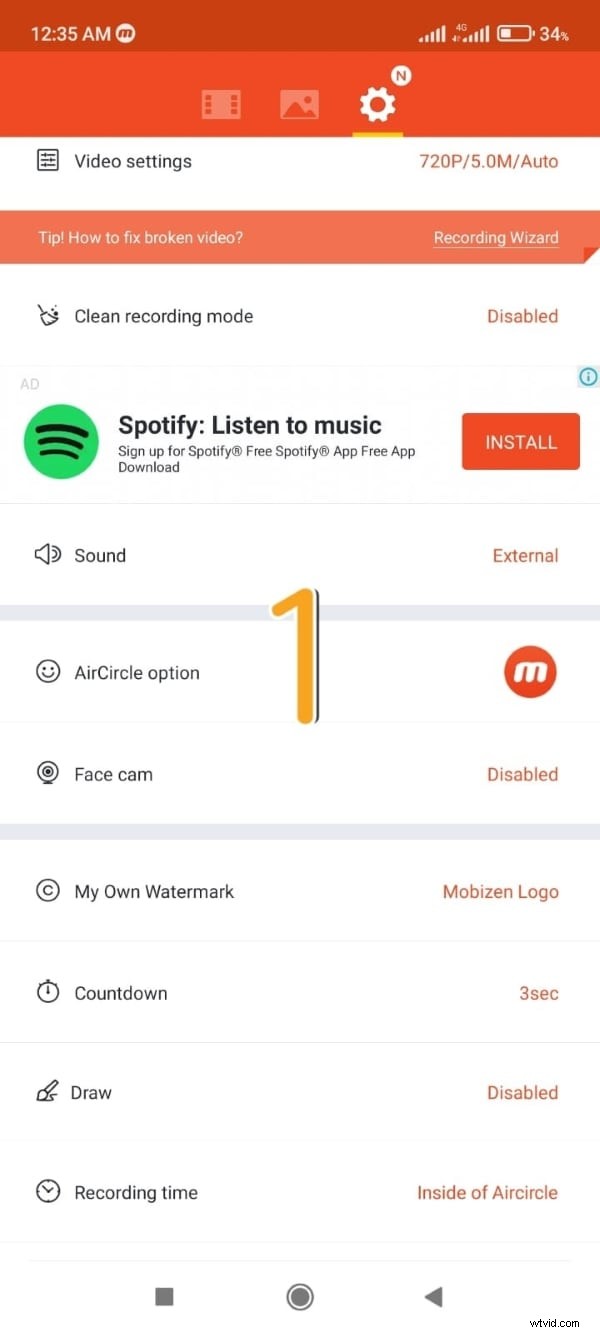
Krok 7:Použití webové kamery a funkce snímku obrazovky
Pokud chcete, pořiďte snímek obrazovky. Kromě toho klikněte na funkci webové kamery a předveďte rysy své tváře a hlas. Po dokončení zastavte video.
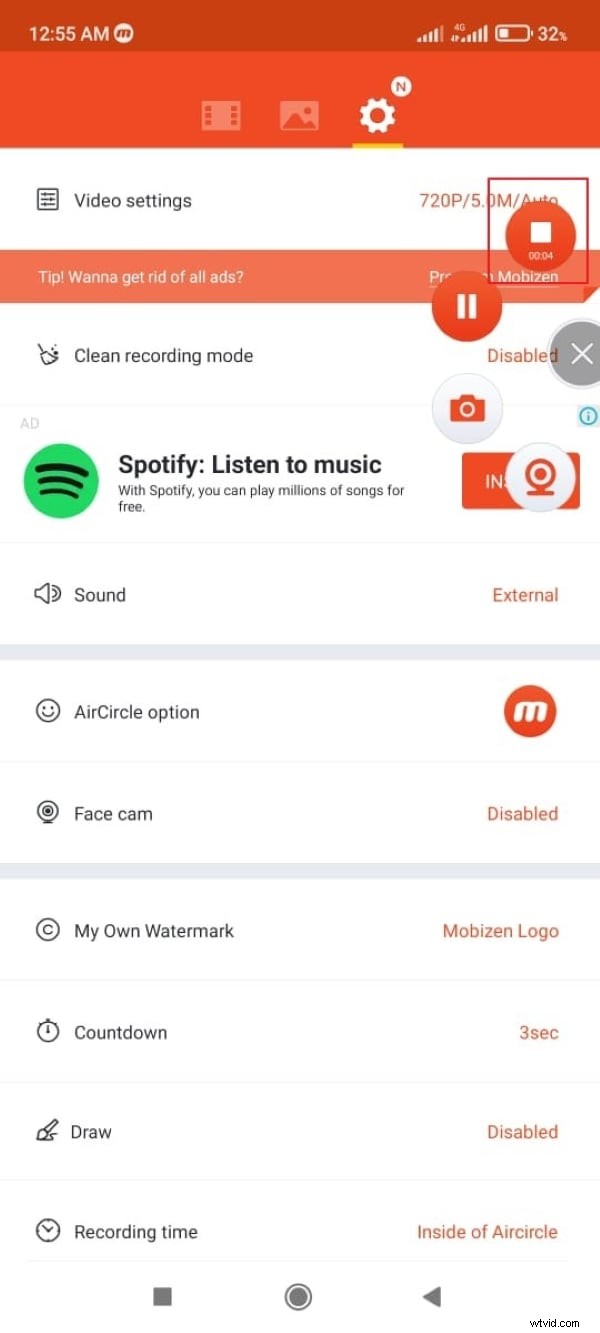
Krok 8:Uložení upraveného výstupu
Video se objeví ve funkci nahrávání Mobizen. Můžete spustit editor a přidat hudbu, rozdělit nebo oříznout video. Po dokončení úprav klikněte na „Uložit“.
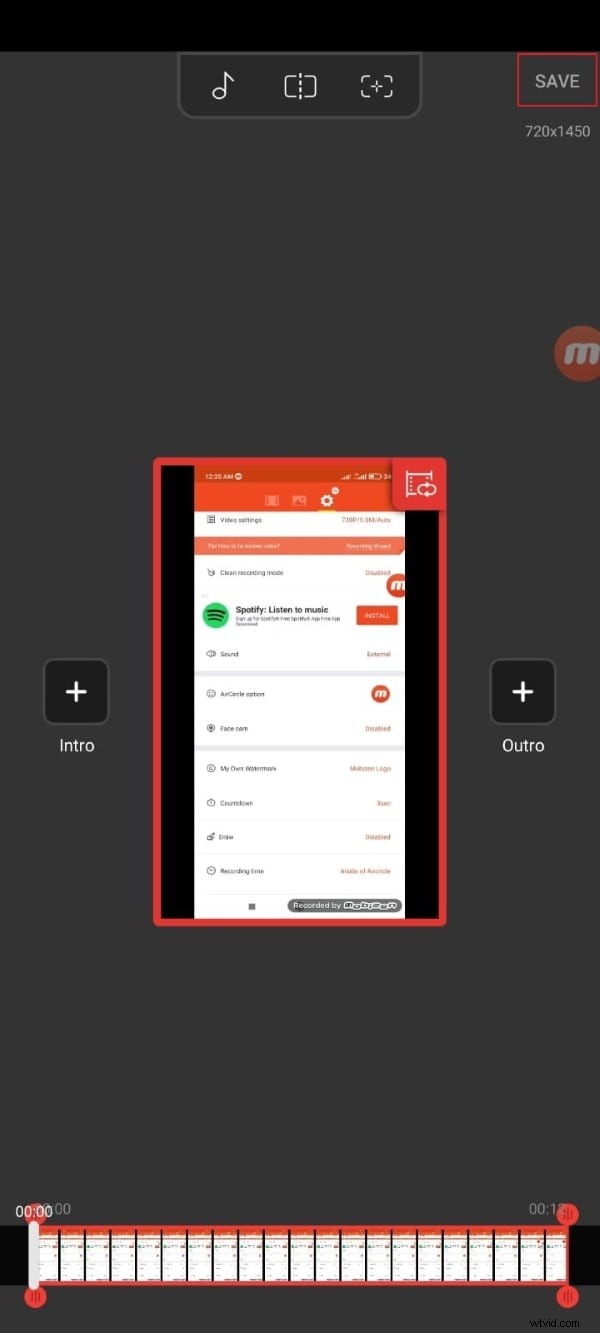
Poslední myšlenky
S pokročilými rekordéry obrazovky na trhu se rekordér obrazovky Mobizen do značné míry ujal vedení. Článek představil významné vlastnosti softwaru a zároveň informoval o jeho funkčnosti. Pomocí tohoto nástroje můžete do svého osobního a profesního života vnést efektivitu a kontrolu.
